皆さんは、複数のプラットフォームで配信をしていますか?
私は、TwitchとYouTubeで配信をしています。
Twitchで配信したアーカイブを、YouTubeに公開したい時にTwitchでダウンロードしても良いのですが、画質が悪くなるので、出来たら録画してアップロードしたいと考えていました。
しかし配信することで頭がいっぱいで録画ボタンを押し忘れてしまいます。
それなら、配信と同時に録画ができたら解決ができます。
今回の記事は、ライブ配信を開始する際に自動で録画もする設定方法について紹介していきます。
またTwitchとYouTubeを同時に配信する方法についても紹介していますので、こちらの記事を参考にしてください。
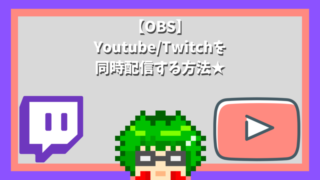
OBSで配信開始と同時に録画を自動でする設定方法
まずOBSを開いてください。
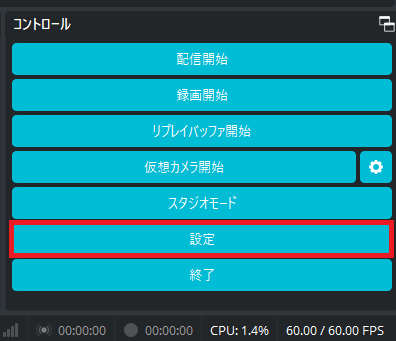
OBSの下部にある、『設定』をクリックして下さい。
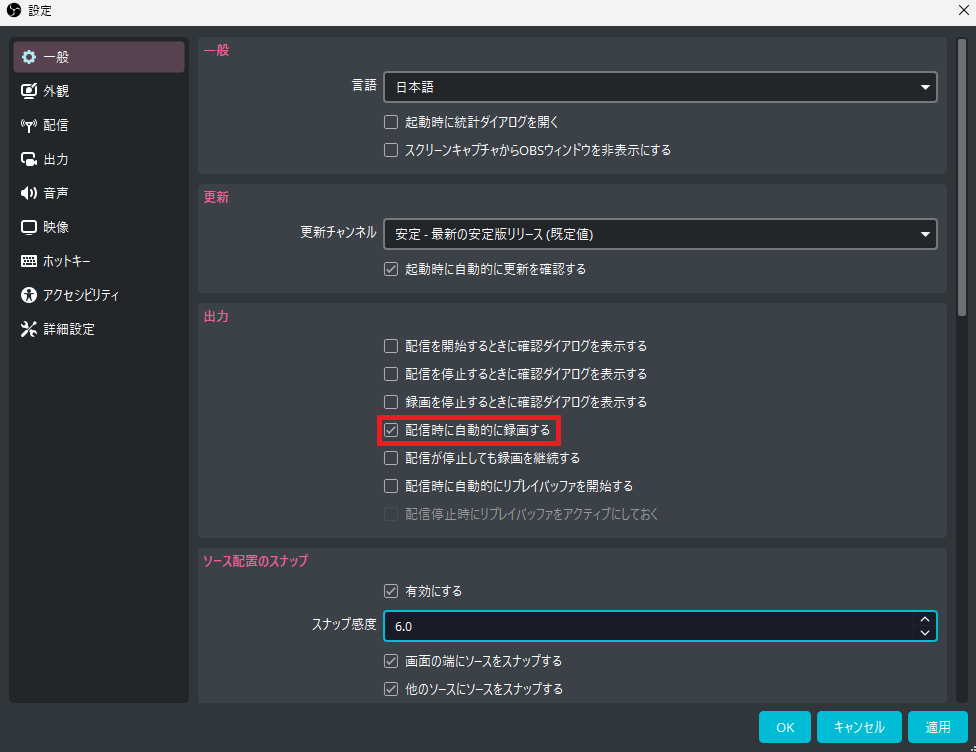
設定画面を開き、左側のサイドバーから『一般』を選択して下さい。
この中の、『配信時に自動的に録画する』にチェックを入れてください。
これで配信を開始したら、自動的に録画が開始されます。
またすべてを録画しないが、さっきの場面を録画したかったなど遡って録画したい方向けの機能の紹介もしていますのでこちらの記事も確認してみてください。
【OBS機能】リプレイバッファとは!使い方と設定について解説【OBS30.2.2】
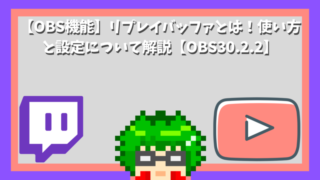
録画先とフォーマット設定
録画が初めての方は、録画した際の『フォーマット』が自分で編集できる設定か確認しておきましょう。
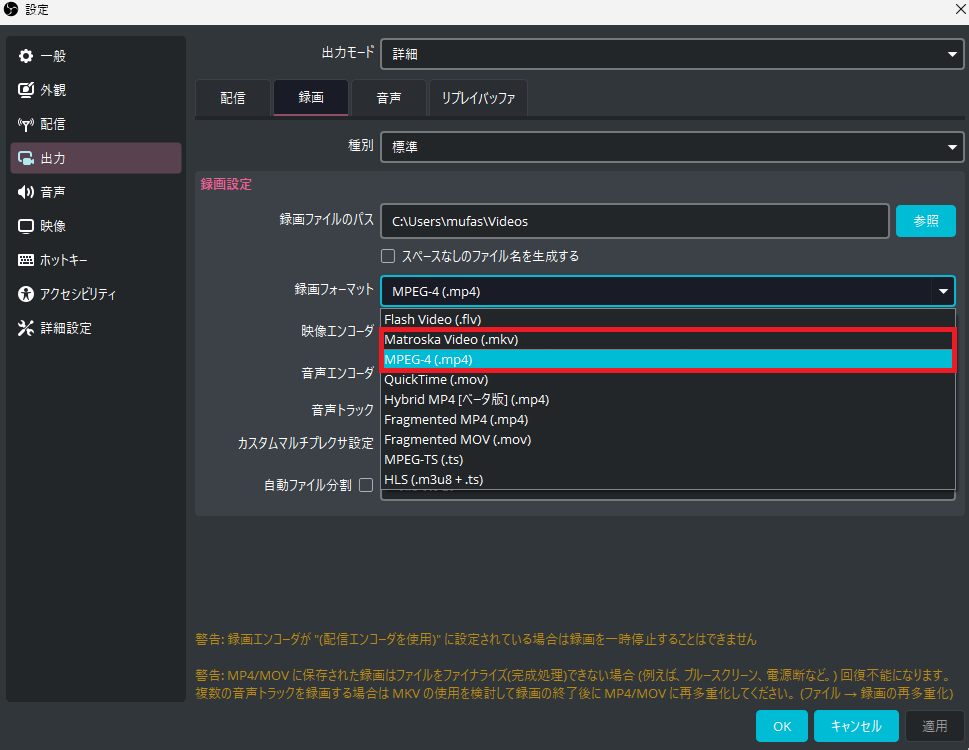
左のサイドバーから、『出力』→『録画』タブを選択して下さい。
『映像エンコーダ』で保存する動画ファイルの、フォーマットが選べます。
編集が前提であれば、『.mkv』か『.mp4』だと思いますが、好きなフォーマットを選択してください。
これでOBSで配信を開始すると、自動で録画を行ってくれます。
まとめ
今回の記事は、OBSで配信時に自動で録画をする設定について紹介しましたがいかがでしたか?
複数のプラットフォームを使っている方は勿論、配信を編集する方にもおすすめの機能です。
録画に関しては、PCのスペックとの相談しながら設定を調整する必要もあると思いますが、上手く活用して楽しい配信生活のお手伝いができたら嬉しいです。
今回も最後までお付き合いいただきありがとうございます。
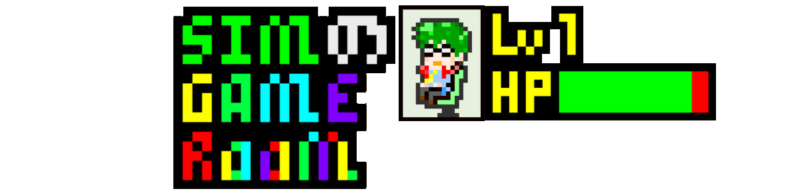

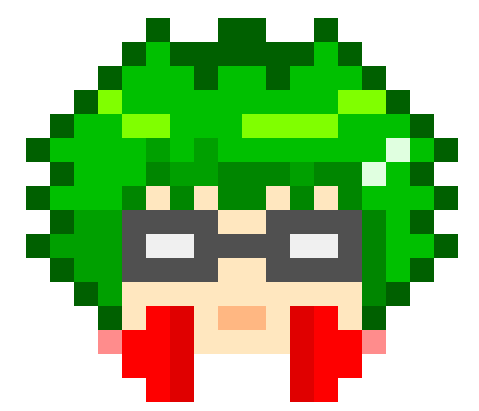
コメント